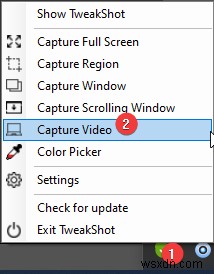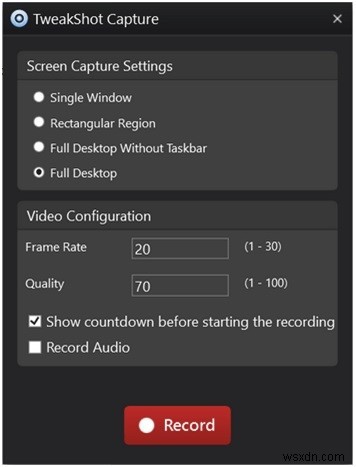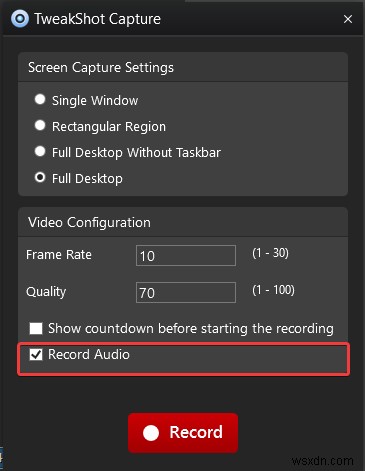텔레비전은 우리 삶에 큰 영향을 미칩니다. 그러나 근무 일정 변경, 시기적절한 회의, 방송되는 TV 프로그램 시청이 어려워지고 있습니다.
하지만 DVR이 있다면 이 문제를 해결할 수 있을까요? 어느 정도는 그렇습니다. 하지만 그 복잡한 녹음 과정을 거칠 시간이 있으십니까? 아니면 TV 채널을 녹화할 수 있는 특권에 대한 비용을 기꺼이 지불하시겠습니까?
무료로 받을 수 있는 서비스에 대해 비용을 지불하고 싶어하는 사람은 없을 것 같아요, 그렇죠? DVR 없이 녹화 서비스 비용을 지불하지 않고 TV 프로그램을 녹화할 수 있다고 한다면 어떻게 될까요?
TV 프로그램을 녹화하는 더 좋은 방법이 있다는 사실에 기뻐하지 않으시겠습니까? 실제로 누구라도 그럴 것입니다.

그래서, 당신은 무엇을 기다리고 있습니까? 당신을 방해하는 것은 무엇입니까?
게시물을 끝까지 읽어 DVR과 VCR 없이 TV 프로그램을 녹화하는 방법과 그에 따른 매스 마케팅 시나리오를 변경하십시오.
이 게시물에서는 DVR 없이 구독료를 지불하지 않고 채널을 녹화하는 방법을 설명합니다.
DVR 없이 TV 프로그램을 녹화하는 방법
DVR이 없거나 내장된 DVR 기능이 없는 TV 튜너가 없는 경우 화면 녹화 앱을 사용하여 화면 영상을 녹화할 수 있습니다. 이를 위해 Tweaking Technologies에서 제공하는 TweakShot 화면 캡처 및 화면 녹화 도구를 사용할 수 있습니다.
사용자 지정 가능한 화면 녹화 및 화면 캡처 옵션을 통해 TweakShot은 완벽하게 작동합니다. 이렇게 하면 어수선한 데스크톱을 캡처하지 않고도 선택한 화면, 전체 화면 또는 활성 창을 녹화할 수 있습니다.
또한 화면을 녹화할 때 비디오를 녹화할 수 있으며 프레임 속도 및 품질을 사용자 지정할 수 있습니다. 녹화가 완료되면 비디오는 기본 위치에 자동으로 저장됩니다. 가장 중요한 것은 TweakShot이 녹음에 워터마크를 넣지 않는다는 것입니다. 또한 TweakShot을 사용하여 선택한 창과 스크롤 창을 캡처할 수 있습니다.
주의 - 위의 방법으로 영상물을 배포하는 것은 불법입니다. 또한 녹화를 위해서는 플랫폼의 허가를 받아야 합니다.
시스템 요구 사항 – TweakShot
| 호환성: | Windows 10, 8.1, 8, 7 PC |
| 메모리: | 4GB RAM 및 기타 |
| 하드 디스크 공간: | 최상의 성능을 위한 최소 2GB의 여유 공간 및 SSD |
| 디스플레이: | 1280×768 이상 |
| 프로세서: | Intel Core i3 이상 |
TweakShot을 사용하는 이유
1. DVR 없이 TV 프로그램 녹화 지원
2. 다양한 화면 캡처 및 비디오 녹화 옵션:-
3. 워터마크 없이 동영상을 녹화하세요.
4. 내장된 사진 편집기로 스크린샷을 편집할 수 있습니다.
5. 클라우드 저장소(Google Drive, OneDrive 및 Dropbox)에 화면 캡처를 업로드합니다.
TweakShot을 사용하여 DVR 없이 소리가 있는 TV 프로그램을 녹화하는 방법
1단계– TweakShot 동영상 녹화 소프트웨어를 다운로드하고 설치합니다.
2단계- TweakShot을 시작합니다.
3단계 – 시스템 트레이에 있는 Big Eye 아이콘을 마우스 오른쪽 버튼으로 클릭하고 상황에 맞는 메뉴에서 비디오 캡처를 선택합니다.
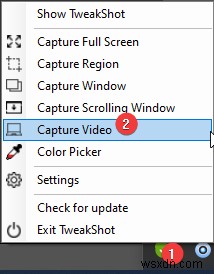
4단계- 이제 TweakShot 캡처 창이 나타납니다. 여기에서 화면 캡처 설정, 프레임 속도 및 품질을 사용자 지정할 수 있습니다.
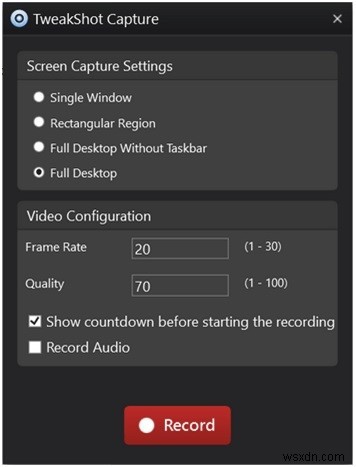
5단계 - 오디오를 녹음하려면 오디오 녹음 옆의 상자를 선택하고 헤드폰이 연결되어 있는지 확인하십시오.
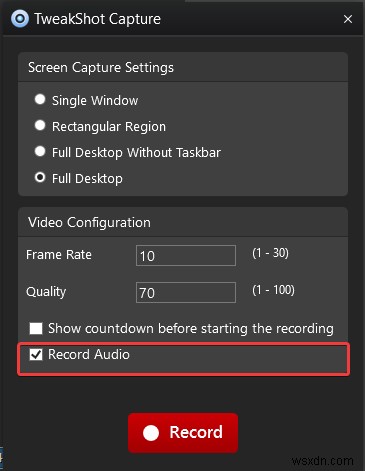
6단계- 모든 설정을 마친 후 녹화하려는 TV 프로그램을 재생하고 녹화 버튼을 클릭합니다.
7단계- 이제 녹화 중인 화면 주위에 점선 사각형이 표시됩니다.
8단계- 녹화가 끝나면 중지 버튼을 클릭하여 동영상을 기본 위치에 자동으로 저장합니다.
그게 다야. 이 간단한 단계를 따르면 DVR 없이 TV 프로그램을 녹화할 수 있습니다. 동일한 단계를 사용하는 것과 함께 시간 제한 없이 원하는 모든 것을 녹화할 수 있습니다.
마지막 말
DVR 없이 TV 프로그램을 녹화하는 경우 사용할 수 있는 옵션이 많지 않습니다. 있더라도 초보자에게는 너무 복잡합니다. 그러나 TweakShot을 사용하면 교육 없이 쉽게 스크린샷을 기록하고 캡처할 수 있습니다. 이 강력한 화면 녹화 도구는 다양한 사용자 지정 옵션을 제공하며 스크린샷 편집도 가능합니다.
즉, TweakShot은 모든 문제에 대한 해답입니다. 언제든지 원하는 목적으로 사용할 수 있습니다. 또한 TweakShot 이미지 편집기를 사용하여 화면 캡처에 주석을 추가하고, 중요한 정보를 흐리게 처리하고, 세부 사항을 강조 표시하고, 더 많은 작업을 수행할 수 있습니다.
그래서, 당신은 무엇을 기다리고 있습니까? 지금 TweakShot을 설치하고 DVR 없이 TV 프로그램 녹화를 시작하세요.
아래 댓글 섹션에서 경험을 공유하는 것을 잊지 마세요!
자주 묻는 질문
Q1. Windows 10에서 TV 프로그램을 어떻게 녹화하나요?
Windows 10에서 TV 프로그램을 녹화하려면 게임 바를 사용하거나 TweakShot을 사용할 수 있습니다. TweakShot을 사용하려면 다음 단계를 따르십시오.
- TweakShot을 시작합니다.
- 시스템 트레이에 있는 BigEye를 클릭하고> 비디오 캡처를 선택합니다.
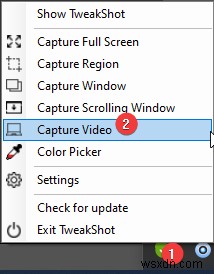
- 녹화할 TV 프로그램 재생> 녹화
- 완료되면 중지를 누르십시오. TV 쇼가 녹화되고 저장됩니다.
Q2. Windows 8 노트북에서 내 화면을 어떻게 녹화하나요?
1단계: Windows 8에서 시작 버튼> 액세서리> 문제 단계 레코더> 기록 시작을 누릅니다.
2단계: 녹화하려는 TV 프로그램을 재생하세요.

3단계: 완료되면 기록 중지를 클릭합니다. 이렇게 하면 녹화된 비디오가 Windows 8의 zip 폴더에 저장됩니다.
또는 TweakShot을 사용할 수 있습니다. 이렇게 하려면 다음 단계를 따르세요.
- TweakShot을 시작합니다.
- 시스템 트레이에 있는 BigEye를 클릭하고> 비디오 캡처를 선택합니다.
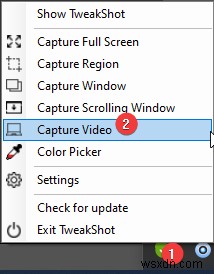
- 녹화할 TV 프로그램 재생> 녹화
- 완료되면 중지를 누르십시오. TV 쇼가 녹화되고 저장됩니다.
Q3. Windows 7 노트북에서 내 화면을 어떻게 녹화하나요?
Windows 7에서는 OBS 스튜디오를 사용하여 화면을 녹화할 수 있습니다. 이 외에도 TweakShot을 사용할 수도 있습니다.
사용 방법은 다음과 같습니다.
- TweakShot을 시작합니다.
- 시스템 트레이에 있는 BigEye를 클릭하고> 비디오 캡처를 선택합니다.
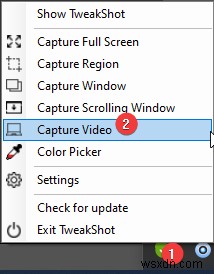
- 녹화할 TV 프로그램 재생> 녹화
- 완료되면 중지를 누르십시오.
이제 선택한 TV 프로그램이 녹화되고 저장됩니다.
Q4. Windows 8에 스크린 레코더가 내장되어 있나요?
예, 걸음 수 레코더라고 합니다.